A dhcp beállítása a Windows Server 2018 kiszolgálóhoz
DHCP (dinamikus hostkonfigurációs protokoll) - a gazdagépek dinamikus konfigurációjának protokollja lehetővé teszi, hogy az ügyfélgépek automatikusan fogadják a hálózati beállításokat, anélkül, hogy részt vesznek a rendszergazdai folyamatban [3]
2.1. Az összes rendszerbeállítás visszaáll az eredeti állapotra. Ehhez töltsd be az előző munkákban létrehozott rendszerképeket (a vmware munkaállomás ablakában, a VM menüben -> Pillanatkép -> Pillanatkép-kezelő)
Futtassa a Kiszolgáló konfigurálása varázslót (Start -> Administration -> Server Configuration Wizard).

A beállítások ablakban válassza az "Egyéni konfiguráció" lehetőséget
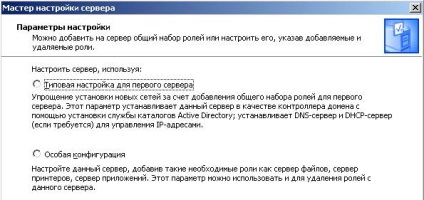
A "Szerver szerep" ablakban határozza meg a DHCP szerver szerepét
A telepítés során elosztólemezre van szüksége, ezért győződjön meg róla, hogy a lemez ISO-képét csatlakoztatta
A Create Scope varázsló elindítása után adja meg a következő beállításokat:
A tartomány neve subnet_10

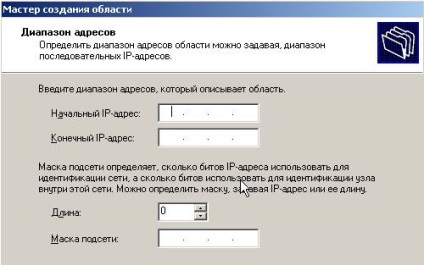
A DHCP-beállítások konfigurálásakor a következő kérdésre válaszoljon: "Igen, állítsa be ezeket a beállításokat most"
A következő paraméterek elegendőek a következő paraméterek konfigurálásához:
A router (az alapértelmezett átjáró) 192.168.10.1
Aktiválja a létrehozott területet, és lépjen ki a varázslóból

2.3. Indítsa el a DHCP beépülő modult (Start -> Administration -> DHCP)
Győződjön meg róla, hogy a létrehozott terület megfelelően működik, mostantól a virtuális gép végrehajtja a dhcp-kiszolgáló szerepét a hálózaton
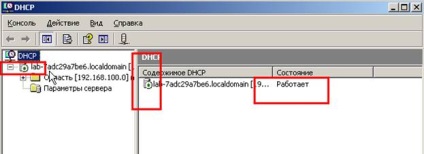
2.4. Menjen a Windows XP operációs rendszert futtató virtuális gépre, és indítsa újra
"Ping" a kiszolgáló és az ügyfél annak biztosítására, hogy mindkettő elérhető legyen a hálózaton keresztül.
2.5. Foglalás beállítása
A biztonsági másolat konfigurálásához indítsa el a DHCP beépülő modult (lásd 2.3.). Lépjen a Foglalások részre

Hozzon létre biztonsági másolatot egy Windows XP rendszert futtató ügyfél számára

Indítsa újra az ügyfélgépet
"Ping" a kiszolgáló és az ügyfél annak biztosítására, hogy mindkettő elérhető legyen a hálózaton keresztül.
3. Konfigurálja a DNS-t
Futtassa a Kiszolgáló konfigurálása varázslót (Start -> Administration -> Server Configuration Wizard).

A beállítások ablakban válassza az "Egyéni konfiguráció" lehetőséget
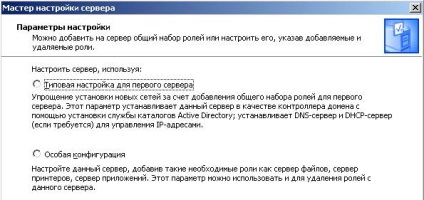
A "Szerver szerep" ablakban határozza meg a DNS-kiszolgáló szerepét

A labdomain.org zóna neve
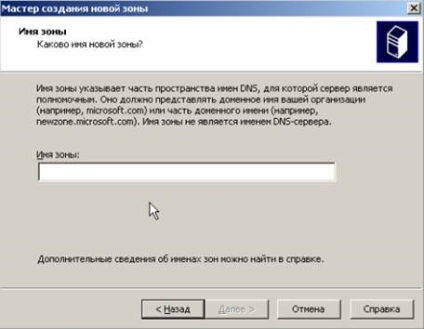
A kérések továbbítása nem szükséges

A konfiguráció befejezése után lépjen be a DNS beépülő modulba